Когда Вы импортируете форматированный текст из других
источников, форматирование сохраняется, но текст не имеет никаких
стилей. Он отформатирован вручную. Вы можете использовать функцию
Замена стилей, чтобы объединить это форматирование в таблицу стилей
вашего проекта, или применяя существующие стили, или создавая новые
стили и применяя их.
Этот раздел иллюстрирует это, ведя Вас шагами типичного примера.
Для деталей относительно того, как выполнять отдельные операции см.
разделы Стили
шрифта и форматирование и Стили параграфа и
форматирование ранее в этой главе.
Пример: Применение
стиля Normal к импортированному основному тексту
Давайте
предполагать, что Вы хотите применить стиль Normal ко всему
вашему импортированному нестилизованному основному тексту. В то же
самое время Вы также хотите применить именованные стили к тексту с
внутренним форматированием в пределах вашего основного текста,
часть из которого имеет отличные от основного текста установки
шрифта (например имена меню и другие элементы, отформатированные
другими шрифтами и т.д).
Если Вы хотите
использовать стиль импортированного текста в вашем проекте, Вы
сначала должны обновить и создать стили вашего проекта на основе
стилей, используемых в импортированном тексте.
|
1.
|
Обновите
стиль Normal на основе
импортированного текста.
Нажмите в простой области
импортированного основного текста и выберите . Потом выберите
Изменить существующий
стиль, выберите
Normal в
списке стилей и активизируйте Назначить атрибуты параграфа. |

|
См. Определение стилей для
большего количества деталей относительно использования этой
функции.
|
|
2.
|
Обновите
или создайте стили текста для отформатированных
подтекстов.
Нажмите в примере подтекста и
используйте , чтобы обновить или
создать новый стиль текста для того подтекста. Повторите для всех
других подтекстов в пределах ваших параграфов основного
текста. |

|
См. Определение стилей для
большего количества деталей относительно использования этой
функции.
|
|
Затем Вы
хотите применить измененный стиль шрифта Normal к тексту
параграфов в вашем импортированном тексте.
|
1.
|
Выберите
несколько разделов, если Вы хотите заменить только в некоторых
разделах.
Если Вы хотите заменить стили только в
определенных разделах, сначала выберите эти разделы в Содержании,
используя Shift+Click
или Ctrl+Click. Выберите
раздел, содержащий пример стиля, который Вы хотите заменить,
последним, чтобы Вы могли выбрать пример стиля в следующем
шаге. |
|
2.
|
Выберите
стиль в редакторе, затем выберите Замена стилей и режим Стили
шрифта.
Нажмите в каком-нибудь тексте,
отформатированном стилем, который Вы хотите заменить, затем
выберите Потом выберите
режим  наверху диалога, который
появится.
наверху диалога, который
появится. |
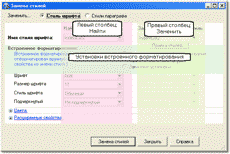
|
3.
|
Установите Имя стиля шрифта
(Нестилизованный текст
только) и оставьте все другие атрибуты
неизменными.
Это найдет весь текст с атрибутами
текущего параграфа и удостоверится, что любые параграфы в вашем
проекте, которые уже стилизованы, останутся
незатронутыми. |
|
4.
|
Выберите Normal
в правом
столбце.
Выберите Normal в
раскрывающемся списке непосредственно ниже заголовка
справа. |
|
5.
|
Оставьте
установки встроенного форматирования неизменными.
Точные установки в левом столбце будут
соответствовать только неизменному основному тексту, таким образом
все ваши отформатированные по другому подтексты будут
игнорироваться. Это делает опция – Вы можете оставить настройку по умолчанию
Удалить встроенное
форматирование. |
|
6.
|
Нажмите 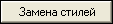 , чтобы
выполнить. , чтобы
выполнить.
Будет отображен диалог, разрешая Вам
выбрать, где Вы хотите заменить: Во всем проекте, основных
разделах, невидимых разделах или только выбранных разделах. Вы
можете также выполнить тест, чтобы проверить, сколько стилей было
бы найдено и заменено, перед фактического применения
изменений. |
Отметьте, что
любые изменения в текущем разделе будут видимы в редакторе только
после того, как Вы закрываете диалог .
|
Теперь Вы
хотите применить стили текста, созданные в шаге 1, к подтекстам в
пределах основного текста. Это должно быть повторено для каждого
типа подтекста.
|
1.
|
Выберите
несколько разделов, если Вы хотите заменить только в некоторых
разделах.
Если Вы хотите заменить стили только в
определенных разделах, сначала выберите эти разделы в Содержании,
используя Shift+Click
или Ctrl+Click. Выберите
раздел, содержащий пример стиля, который Вы хотите заменить,
последним, чтобы Вы могли выбрать пример стиля в следующем
шаге. |
|
2.
|
Выберите
стиль в редакторе, затем выберите Замена стилей и режим Стили
шрифта.
Нажмите в каком-нибудь тексте,
отформатированном стилем, который Вы хотите заменить, затем
выберите Потом выберите
режим  наверху диалога, который
появится.
наверху диалога, который
появится. |
|
3.
|
Выберите (Нестилизованный
текст только) или (Любой текст)
в левом
столбце.
Если Вы знаете, что ни один из
подтекстов не стилизован, выберите (Нестилизованный текст только), иначе выберите (Любой текст), чтобы
удостовериться, что Вы найдете все. |
|
4.
|
Выберите
целевой стиль в правом столбце и выполните.
|
|
5.
|
Повторите для всех типов подтекста в вашем
проекте.
|
|
Наконец, Вы
также хотите применить атрибуты стиля параграфа Normal к вашему
импортированному основному тексту так, чтобы это было полностью
объединено в вашей таблице стилей.
|
1.
|
Выберите
несколько разделов, если Вы хотите заменить только в некоторых
разделах.
Если Вы хотите заменить стили только в
определенных разделах, сначала выберите эти разделы в Содержании,
используя Shift+Click
или Ctrl+Click. Выберите
раздел, содержащий пример стиля, который Вы хотите заменить,
последним, чтобы Вы могли выбрать пример стиля в следующем
шаге. |
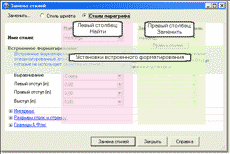
|
2.
|
Выберите
параграф в редакторе, затем выберите Замена стилей и режим Стили
параграфа.
Нажмите в каком-нибудь тексте, затем
выберите Потом выберите
режим  наверху диалога, который
появится.
наверху диалога, который
появится. |
|
3.
|
Выберите (Нестилизованный
текст только) для Имени стиля параграфа.
Если имя стиля отображено в
области в левом столбце, изменените это на
(Нестилизованный текст
только). Это будет
гарантировать, что только параграфы, которые еще не имеют стилей,
будут найдены. Это уменьшит возможность ошибок и защитит любой
стилизованный параграф в вашем проекте с теми же установками.
Оставьте все другие установки в левом столбце
неизменными! |
|
4.
|
Выберите Normal
в правом
столбце.
Выберите стиль Normal
в столбце . Оставьте все другие
установки в этом столбце неизменными. Установки встроенного
форматирования несущественны, потому что Вы выполняете точный
поиск. |
|
6.
|
Нажмите 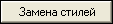 , чтобы
выполнить. , чтобы
выполнить.
Будет отображен диалог, разрешая Вам
выбрать, где Вы хотите заменить: Во всем проекте, основных
разделах, невидимых разделах или только выбранных разделах. Вы
можете также выполнить тест, чтобы проверить, сколько стилей было
бы найдено и заменено, перед фактического применения
изменений. |
Отметьте, что
любые изменения в текущем разделе будут видимы в редакторе только
после того, как Вы закрываете диалог Замены стилей.
|
См. также:
Импортирование данных в существующие
проекты
Форматирование текста и
стили
Динамические
стили